Comment annuler et refaire la dactylographie sur iPhone avec un tremblement
Tous les modèles d'iPhone ont une manière plutôt intéressante de "Annuler" ou "Rétablir" en tapant iOS et dans chaque application ... préparez-vous car il ne sera probablement pas ce que vous attendez: vous secouez l'iPhone pour annuler et recommencer à taper .

Oui, sérieusement, secouer physiquement l'iPhone déclenche un "Annuler" ou un "Rétablir" rendant les boutons d'action pour chaque tâche visibles. Ceux-ci peuvent défaire / refaire n'importe quoi, qu'il s'agisse de texte tapé, copier, coller, supprimer du texte, fondamentalement quelle que soit la dernière action qu'il va comprendre.
Un de mes amis pensait que je plaisantais quand je leur ai montré cela, donc il est important de souligner que c'est en fait comme ça que vous annulez / refaites sur l'iPhone . Il n'y a pas de boutons Annuler / Rétablir comme sur le clavier de l'iPad jusqu'à ce que l'action de bousculade physique ait été déclenchée. Oui, le mouvement de secousse fonctionne aussi sur l'iPad, mais agiter autour d'un morceau de verre et d'aluminium de 1lbs n'est probablement pas la meilleure des idées.
Lorsque le mouvement de secousse a été reconnu, vous verrez enfin apparaître les boutons «Annuler la frappe» et «Rétablir la frappe» sur l'écran de l'iPhone, puis appuyez dessus pour effectuer l'action que vous recherchez:

Parfois, vous devez être assez brusque avec le tremblement pour déclencher la fonction, et généralement un ou deux coups rapides ne suffisent pas, alors ce que je recommande c'est de le secouer comme si vous faisiez des sons de percussions avec un maraca ou un hochet.
Shake-to-undo et Shake-to-redo fonctionnent dans n'importe quel endroit où vous avez saisi du texte, et c'est fondamentalement l'équivalent de l'iPhone des commandes clavier Command-Z et Command-Shift-Z pour annuler / refaire dans Mac OS X. Certes, c'est un peu loufoque au début, mais une fois que vous avez compris, c'est plutôt cool et très intuitif. Essayez-le quelques fois, vous le récupérerez rapidement.
Cette astuce nécessite un accéléromètre fonctionnel, qui est un élément matériel dans presque tous les iPhone qui détecte le mouvement physique de l'appareil. Pour presque tous les iPhone, cela fonctionne comme prévu, mais si votre iPhone a subi des dommages, l'accéléromètre peut ne pas fonctionner du tout.
Pour le moment, il n'existe actuellement aucune autre méthode pour exécuter la fonction Annuler ou Rétablir sur un iPhone ou un iPod touch, mais comme mentionné précédemment, il existe des boutons Annuler et Rétablir sur le clavier de l'iPad. Il semble donc que la méthode d'agitation plutôt inhabituelle pour l'iPhone et l'iPod touch est ici pour le long terme. Soyez sûr de vérifier plus de conseils iPhone ici.








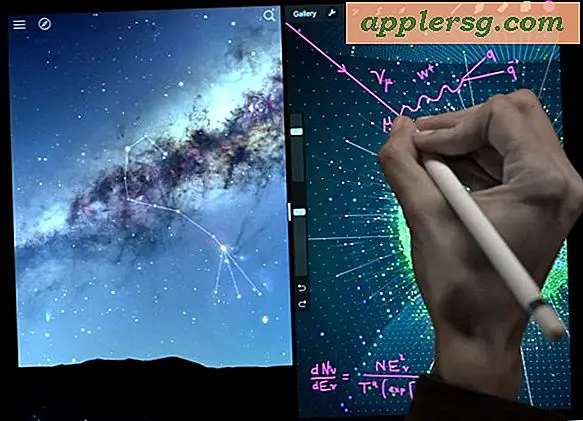
![Mise à jour iOS 11.0.3 publiée avec correctifs de bogues [Liens de téléchargement IPSW]](http://applersg.com/img/ipad/915/ios-11-0-3-update-released-with-bug-fixes.jpg)


